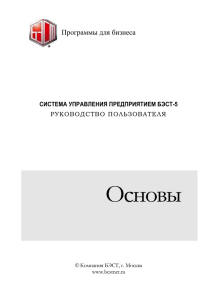Табельный учет - Компания БЭСТ
advertisement
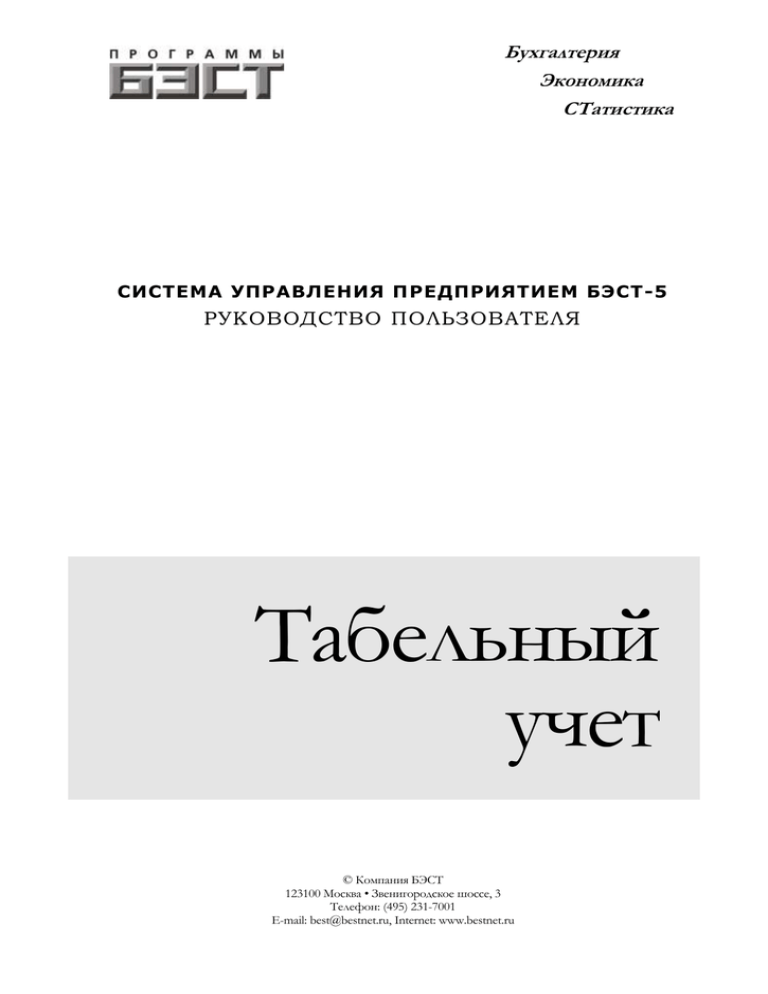
Бухгалтерия Экономика СТатистика СИСТЕМА УПРАВЛЕНИЯ ПРЕДПРИЯТИЕМ БЭСТ-5 РУКОВОДСТВО ПОЛЬЗОВАТЕЛЯ Табельный учет © Компания БЭСТ 123100 Москва • Звенигородское шоссе, 3 Телефон: (495) 231-7001 E-mail: best@bestnet.ru, Internet: www.bestnet.ru Система БЭСТ-5. Табельный учет ВНИМАНИЕ! Настоящий документ должен использоваться исключительно в информационных целях. ООО «Компания БЭСТ» не несет никакой ответственности за его использование в иных целях. ООО «Компания БЭСТ» также не несет никакой ответственности за специфический, прямой или косвенный ущерб, вызванный данной публикацией или явившийся ее следствием. В содержание документа могут быть внесены изменения без предварительного уведомления со стороны ООО «Компания БЭСТ». Все фамилии, имена, адреса, даты, названия организаций, их банковские реквизиты, используемые в текстах практических примеров, являются вымышленными, если не оговорено иное. Никакая часть данного документа не может быть воспроизведена или переделана в какой бы то ни было форме и какими бы то ни было средствами, будь то электронные или механические, включая фотокопирование и запись на магнитный носитель, если на то нет письменного разрешения ООО «Компания БЭСТ». АВТОРСКИЕ ПРАВА Система БЭСТ-5 является собственностью ООО «Компания БЭСТ» и защищена законом РФ о правовой охране программ для ЭВМ и баз данных, положениями международных договоров и другими соответствующими законодательными актами. Программное обеспечение, описанное в данной публикации, поставляется только по лицензии. Оно должно использоваться и копироваться исключительно в соответствии с условиями лицензии. Авторские права на этот документ принадлежат ООО «Компания БЭСТ». © 2004-2007 гг., ООО «Компания БЭСТ», Москва Авторские права на систему БЭСТ-5 принадлежат ООО «Компания БЭСТ». © 2004-2007 гг., ООО «Компания БЭСТ», Москва 2 Система БЭСТ-5. Табельный учет 1. 2. ВВЕДЕНИЕ .................................................................................................... 4 1.1. Функции раздела ............................................................................................. 4 1.1. Концепция табельного учета ......................................................................... 4 КАЛЕНДАРНЫЕ СПРАВОЧНИКИ ............................................................... 5 2.1. Календарные периоды ....................................................................................6 2.2. Праздничные дни ........................................................................................... 7 2.3. Графики рабочего времени ........................................................................... 7 2.3.1. Варианты графиков ................................................................................................ 10 2.3.2. Итоги .......................................................................................................................... 11 3. 4. НАСТРОЙКА ПРИЛОЖЕНИЯ..................................................................... 13 3.1. Управление периодами ................................................................................. 14 3.2. Коды колонок табеля .................................................................................... 16 ТАБЕЛИ РАБОЧЕГО ВРЕМЕНИ ............................................................... 17 4.1. Общие положения ........................................................................................ 17 4.2. Реестр табелей ............................................................................................... 18 4.3. Табель подразделения................................................................................... 20 4.3.1. Операции с табелем................................................................................................ 21 4.3.2. Специальные операции ......................................................................................... 23 4.4. Суммированный табель ................................................................................ 24 4.5. Закрытие текущего периода ........................................................................ 25 4.6. Откат периода ............................................................................................... 26 4.7. Сторнирующие табели ................................................................................. 26 3 Система БЭСТ-5. Табельный учет 1. Введение Учет использования рабочего времени является неотъемлемой чертой приложений группы Персонал. Целью такого учета состоит в определении затрат рабочего времени сотрудников на выполнение должностных обязанностей. Основным инструментом учета является табель рабочего времени, в котором проставляются отметки о работе сотрудника за каждый рабочий день. Затем эти сведения суммируются и передаются в систему расчетов по оплате труда. Там они становятся основой для начисления заработной платы. Далее излагаются основные принципы ведения учета, последовательность настройки программы, а также основные операции при ведении учета. 1.1. Функции раздела Раздел табельного учета приложения КАДРЫ. Табельный учет используется для решения следующих задач. Вводит классификацию видов использования рабочего времени сотрудниками предприятия; Формирует табели рабочего времени для каждого подразделения и учетного периода; Обеспечивает автоматическое заполнение табеля сотрудника в соответствии с его плановым графиком работы; Автоматически корректирует плановый график в соответствии с введенными документами кадрового учета; Предоставяет возможность внесения ручных корректировок в табели учета рабочего времени сотрудника; Автоматически формирует суммированные табели рабочего времени по каждому подразделению и сотрудникуж Формирует итоговые данные для расчета заработной платы по каждому сотруднику; Формирует статистику использования рабочего времени на предприятии, а также широкую номенклатуру отчетности. 1.1. Принципы табельного учета Принципы табельного учета в системе БЭСТ-5 базируется на ведении документов специального вида, - табелей рабочего времени. Табели предназначены для учета использования рабочего времени каждым сотрудником в течение одного учетного периода (месяца). Делается это следующим образом. Предварительно разрабатывается специальный справочник кодов использования рабочего времени. Каждому виду использования (включая и отсутствие сотрудника по разным причинам) сопоставляется уникальный буквенный или цифровой код. Кроме того, при поступлении или любом изменении положения сотрудника для него указывается плановый график рабочего времени. В графике определяется рабочие дни сотрудника и продолжительность работы за каждый день. Иначе говоря, составляется план (бюджет) рабочего времени. 4 Система БЭСТ-5. Табельный учет Второй этап заключается в формировании табеля по каждому сотруднику за учетный период. Период, по которому составляется табель, называется учетным (расчетным) периодом. В РФ продолжительность учетного периода составляет один месяц. Иначе говоря, табель создается для каждого сотрудника на месяц. Поскольку в этих документах учет ведется по дням, то и сами табели называют поденными (т.е. подневными). Для каждого рабочего дня с помощью специальных кодов в табеле отмечается вид использования рабочего времени, а также отсутствие сотрудника по тем или иным причинам. Кроме того, может указываться и продолжительность периода работы (отсутствия) в часах и минутах. На основании подневного учета формируется итоговый документ, - суммированный табель. В нем все однотипные виды использования рабочего времени суммируются и выводятся итоговые цифры по каждому виду. Обратим внимание, что в приложении ЗАРАБОТНАЯ ПЛАТА фактически ведется суммированный табель, который и являлся основной для начисления заработной платы. Заполнение табеля учета рабочего времени в системе БЭСТ-5 практически полностью автоматизировано. Программа сама формирует табель на каждое подразделение и включает в него только тех сотрудников, которые работали в подразделении хотя бы один день. Затем, в соответствии с плановыми графиками проставляются рабочие дни. Автоматически учитываются приказы по персоналу. Дни, в которые сотрудник не работал, специальным образом помечаются и выбрасываются из учета. Кроме того, автоматически учитываются дни отпуска, командировки или болезни. В результате для каждого сотрудника создается плановый график рабочего времени, скорректированный приказами по данному сотруднику. При необходимости в этот график вводятся различные изменения, например, указываются другие коды использования рабочего времени, изменяется продолжительность рабочего времени и т.д. Собственно, в этом и заключается процедура заполнения табеля ответственными лицами. Последняя стадия – формирование суммированного табеля и передача его в зарплату. С момента передачи эта информация становится доступной для разноски по видам начислений и последующего расчета заработной платы. Если связь с приложением ЗАРАБОТНАЯ ПЛАТА отсутствует, то табели никуда не передаются. 2. Календарные справочники Прежде, чем перейти к описанию табельного учета, необходимо привести описание ряда вспомогательных справочников, которые имеют общесистемное значение. Это, так называемая, группа календарных справочников. С их помощью в программе формируются различные расписания, в том числе, и расписания (графики) рабочего времени. К ним относятся: Справочник календарных периодов. Предназначен для организации классификации учетных (месячных) периодов. Справочник праздничных дней. Предназначен для ввода информации о праздничных (выходных) днях в данной стране. Справочник графиков рабочего времени. Специальные графики, которые описывают плановые графики рабочего времени. Эти наборы данных используются несколькими приложениями и носят общий (не специализированный) характер. 5 Система БЭСТ-5. Табельный учет 2.1. Календарные периоды Учет в системе БЭСТ-5 ведется непрерывно, но для некоторых целей используется деление на учетные периоды. Рис. 2-1. Справочник календарных периодов. Учетным периодом является один календарный месяц. Календарные месяцы объединяются в календарные годы. Календарный год одновременно является и финансовым периодом. В программе ведется общий справочник календарных учетных и финансовых периодов. При входе в режим на экране отражается список таких периодов, начиная от первого учетного периода. Для каждого периода показывается номер финансового года, название календарного месяца, два кратких названия, даты начала и окончания периодов. При работе с этим реестром определена единственная операция – создание учетных периодов для очередного финансового года. Обращение к этой операции осуществляется по кнопке «Создать» на инструментальной панели или по кнопке «Создать год» в нижней части формы. По этой команде программа создает очередной финансовый год и для этого года, - полный набор периодов. Удаления или изменения данных не предусмотрено. Календарные периоды должны быть созданы, начиная с даты начала расчетов по программе. Это может сделать сам пользователь в данном режиме, но в большинстве случае периоды создаются автоматически по мере необходимости. 6 Система БЭСТ-5. Табельный учет 2.2. Праздничные дни Вторым календарным справочником является справочник праздничных дней, т.е. дней, которые считаются выходными (нерабочими) днями. При входе в режим на экране появляется список таких дней. Рис. 2-2. Справочник календарных периодов. В справочнике указывается число, месяц и наименование праздника. Сортировка осуществляется по месяцам и датам месяца. При работе в этом режиме используется набор стандартных операций, которые вызываются по кнопкам на инструментальной панели, включая операцию «Создать», «Изменить», «Удалить» и т.д. 2.3. Графики рабочего времени Самым главным набором данных этого раздела является справочник графиков рабочего времени. Именно здесь создается любой плановый график (расписание) рабочего времени. Это может быть график работы предприятия, отдельного подразделения, сотрудника или рабочего центра. В данный момент нас интересуют графики рабочего времени для сотрудников. Само применение справочника универсально, поэтому он и размещен в приложении ОБЩИЕ ДАННЫЕ. 7 Система БЭСТ-5. Табельный учет Рис. 2-3. Карточка графика рабочего времени. Прежде, чем перейти к описанию графиков следует несколько слов сказать о самом подходе к учету рабочего времени. Различается поденный учет рабочего времени и суммированный учет рабочего времени. В первом случае учету подлежит количество отработанных дней в учетный период (неделю) с одинаковой продолжительностью работы. Во втором случае контроллируется суммированная работа за выделенный учетный период. Посменная работа целиком относится к суммированному учету. В системе БЭСТ-5 пользователь должен выбрать вид учета рабочего времени (по умолчанию – поденный учет). При этом программа сразу устанавливает определенные ограничения. Если выбран поденный учет, то сменная работа запрещена, рабочий цикл состоит из одной недели. При суммированном учете никаких ограничений нет. Все остальные реквизиты (кроме реквизитов идентификации), так или иначе модерируют эту настройку. Отметим, что целью графиков рабочего времени является формирование плановых графиков работы, а не универсальных расписаний. В этом и заключается специфика режима. Для ввода данных по графику рабочего времени используется сложная форма с тремя закладками. На закладке Общее оператор должен указать следующие реквизиты. Код графика. Уникальный код, предназначенный для идентификации этого графика пользователями программы. Ввод кода обязательный. Наименование графика. Произвольное текстовое наименование графика, необходимое пользователю программы. Признак сменного графика. Признак отмечает графики, которые описывают сменный характер работы. По умолчанию признак не установлен. Если 8 Система БЭСТ-5. Табельный учет устанавливается признак сменного режима, то одновременно устанавливается и суммитрованный вид учета. Признак использования. Признак отмечает графики, доступ к которым закрыт для использования. По умолчанию признак не устанавливается (т.е. доступ к графику открыт). Вид учета времени. Устанавливает один из двух видов учета: Поденный вид и Суммированный вид учета. По умолчанию устанавливается поденный вид учета. В этом случае считается, что применяется недельный рабочий цикл с постоянной продолжительностью работы. Баланс рабочего времени определяется в целом за неделю. При суммированном учете рабочий цикл произвольный. Баланс рабочего времени устанавливается за произвольный рабочий цикл, но не более одного года. Признак работы в субботу. Признак указывается в тех случаях, когда суббота считается рабочим днем. По умолчанию признак отсутствует. Признак работы в воскресение. Признак указывается в тех случаях, когда воскресение считается рабочим днем. По умолчанию признак отсутствует. Признак работы в праздничные дни. Признак указывается в тех случаях, когда праздничные дни, занесенные в справочник праздников, считаются рабочими днями. По умолчанию признак отсутствует. Признак переноса выходных. Признак указывается в тех случаях, когда законодательно определен перенос праздника, выпадающего на выходной день, на первый рабочий день. По умолчанию признак установлен. Признак сокращения предпраздничного дня. Признак указывается в тех случаях, когда законодательно определено сокращение продолжительности предпраздничного дня. По умолчанию признак установлен. Сокращать предпраздничные дни на… Указывается время, на которые сокращается предпраздничные дни в часах. Поле вводится, если установлен признак сокращения предпраздничных дней. По умолчанию такой день сокращается на один час. Дней в цикле. Количество дней в цикле для данного графика. Для поденных графиков это число фиксировано и равно 7 дням. Для суммированных графиков поле вводится (по умолчанию, - 7 дней). Дата начала отсчета графика. Указывается дата, с которой начинается отсчет цикла графика. Поле заполняется только для суммированных графиков, поскольку для поденных графиков это не существенно. Часов в неделю. В этом поле указывается среднее количество рабочих часов в неделю. Поле не вводится, а заполняется автоматически. Информация на закладке Варианты заполняется только для сменных графиков. Здесь указывается список рабочих смен для этого графика, время начала и окончания смены, а также смещение для смены в сутках. В остальных случаях ввод этой информации не обязательный. По умолчанию всегда устанавливается одна (первая) смена. Количество смен не ограничено, но общая их продолжительность должна быть не более 24 часов. Для каждой смены оператор должен указать следующие параметры: Номер смены. Номер рабочей смены. Нумерация произвольна (например, 1,2,3, или I,II,III), но номер должен быть уникальный для данного графика Название смены. Произвольное наименование смены. По умолчанию формируется «Смена» + «НомерСмены». 9 Система БЭСТ-5. Табельный учет Время начала/окончания смены. Вводится время начала и окончания смены в часах и минутах. По умолчанию указывается соответствующее время из начальной настройки приложения. Время начала и окончания обеденного перерыва. Вводится время начала и окончания обеденного перерыва в часах и минутах. По умолчанию указывается соответствующее время из начальной настройки приложения. Смещение, в сутках. Указывается смещение данной смены по отношению к первой смены в сутках (смотри далее). На этой же форме показывается общая рабочее время смены (вычитается по времени начала и окончания смены за вычетом времени обеда), а также продолжительность работы в дневное время. В соответствии с законодательством дневное время считается с 06:00 по 22:00 часов. Остальное время суток считается ночным временем. 2.3.1. Варианты графиков В системе БЭСТ-5 при сменной работе один и тот же график применяется (вернее, может применяться) для описания многосменной работы. Поэтому имеются средства для описания набора смен, их продолжительности, последовательности перехода смен. Рис. 2-4. Смены в рабочем графике. В нем же определяется последовательность перехода смен. С помощью такого графика можно сформировать плановый график для любого сотрудника, работающего по графику, если дать возможность рассчитывать варианты графика. Каждый вариант отличается от другого варианта определенным смещением по отношению к первому графику. Смещение устанавливается в сутках. На первой закладке описан первый вариант. У него смещение нулевое, т.е. равно 0, а график начинается с первой смены. Если график сменный, то его первый вариант всегда формируется 10 Система БЭСТ-5. Табельный учет автоматически. При этом по умолчанию принимаются временные параметры смены из начальной настройки. Рассмотрим следующий пример. Допустим, что по графику предусмотрена 3-х сменная работа по 8 часов с двумя выходными днями. Для первой смены цикл начинается с понедельника. Изменение графика выхода, - через неделю. Тогда, для второй смены смещение будет 7 дней, а для третьей, - 14 дней. Иначе говоря, сотрудники A,B,C сначала выходят в 1, 2 и 3 неделю соответственно. Через неделю сотрудник A выходит в 2 смену, B – в третью смену, C – в первую смену. Еще через неделю сотрудник A выходит в третью смену, B – в первую, C – во вторую смену. 2.3.2. Итоги На закладке Итоги отображается результат расчетов графика рабочего времени на весь текущий год. Программа автоматически рассчитывает график на весь год по каждому дню. Далее на рисунке показан подробный график с указанием количества рабочих дней на каждый месяц, продолжительность рабочего времени на каждый день. График рассчитывается с учетом выходных и праздничных дней. Можно также посмотреть результаты суммарно (по кварталам). Для этого нужно выставить переключатель вида просмотра в верхней части экрана. Программа покажет количество рабочих дней по каждому кварталу, за первое и второе полугодие, а так же за год в целом. Рис. 2-5. Итоговые данные по рабочему графику. Одновременно в нижней части формы отображается общее число рабочих дней, количество рабочих часов, общее число выходных дней и, в том числе, количество праздничных дней. 11 Система БЭСТ-5. Табельный учет Специальные операции На закладке Итоге доступны специальные операции, которые вызываются через опцию Операции кнопочного меню в нижней части экрана. Всего имеется две операции Календарь Изменить рабочее время Alt-C Alt-D Рис. 2-6. Календарь на один месяц. Первая операция предназначена для вызова календаря на месяц, выделенный курсором на закладке Итоги. Календарь показывается во всплывающем окне и содержит данные по рабочим и нерабочим дня для каждого дня месяца В календаре и на закладке Итоги поддерживается операция изменения продолжительности рабочего дня на конкретный день. Такая необходимость будет возникать в случае переноса каких-либо рабочих дней, объявления дней выходными или рабочими по решению Правительства, а также по решению руководства предприятия. В этом случае пользователь должен подвести курсор к этому дню и нажать Enter или горячую клавишу Alt-D. При этом открывается специальное всплывающее окно, в котором заполняются следующие реквизиты: Рабочее время. Указывается продолжительность рабочего времени в часах и минутах в этот день. По умолчанию показывается продолжительность рабочего времени по плановому графику. Код рабочего времени. Вводится код использования рабочего времени по справочнику, формируемому в приложении Кадры. Табельный учет. Примечание. Вводится любая информация, которая поясняет причины изменения планового графика. Ввод примечания не обязательный. 12 Система БЭСТ-5. Табельный учет 3. Настройка приложения В связи с появление нового раздела подсистемы для ведения кадрового учета, изменились и функции настройки подсистемы. Теперь они состоят из начальной настройки и режима управления учетными периодами. Кроме того, к настроечным режимам далее отнесено формирование специфического справочника, используемого в табельном учете (справочника кодов использования рабочего времени). Формально он может применяться и в приказах по персоналу, однако полностью нацелен именно на ведение табельного учета. 3.1. Начальная настройка Перед началом использования приложения необходимо выполнить его начальную настройку. Для ввода данных используется специальный режим Кадры. Табельный учет -> Настройка, сервис -> Настройка приложения. При входе в режим на экране открывается форма с закладками следующего вида. Появление раздела табельного учета привело к тому, что в форме для настройки приложения была добавлена специальная закладка Табельный учет, на которой и собраны все параметры настройки ведения табельного учета. Ведение табеля. Признак ведения табельного учета в этом приложении. Если признак указан, то при сохранении настроечных данных выполняется переход от табельного учета в приложении ЗАРАБОТНАЯ ПЛАТА к учету в приложении КАДРЫ. При переключении выполняется ряд обязательных проверок. Одновременно блокируются функции ведения табельного учета в подсистеме ЗАРАБОТНАЯ ПЛАТА. Начало ведения табеля. Вводится номер учетного периода, в котором будет начато ведение табельного учета. Программа выполняет проверку кадровых документов и находит первый учетный период, который не содержит ни одного кадрового документа в статусе Исполнен или выше. Этот период и предлагается по умолчанию. Пользователь может выбрать любой другой период, но не раньше периода по умолчанию. Текущий период табеля. Информационное поле. В нем показывается текущий учетный период для ведения табельного учета. В начальный момент он совпадает с периодом начала табельного учета, а далее они расходятся. Для управления текущим периодом используется режим Управление периодами. Время работы по умолчанию. Группа полей, в которых устанавливается временные границы рабочей смены по умолчанию. Здесь устанавливается время начала и окончания работы, общая продолжительность, время начала и продолжительность обеденного перерыва. Эти значения устанавливаются в графиках рабочего времени для смены I в качестве значений по умолчанию. 13 Система БЭСТ-5. Табельный учет Рис. 3-1. Настройка приложения. Пользователь имеет возможность отказаться от ведения табельного учета в приложении КАДРЫ. ТАБЕЛЬНЫЙ УЧЕТ (для этого достаточно снять признак ведения табельного учета). Однако, отказаться можно только в том случае, если текущий период совпадает с периодом начала ведения табелей в этой подсистеме. Иначе говоря, обратный переход возможен до тех пор, пока не изменен текущий период, или в том случае, когад выполнен откат к периоду начала табелирования в кадровой подсистеме. При этом учетные данные будут потеряны. 3.2. Управление периодами Как только в подсистеме учета кадров появляются функции табельного учета, так непрерывный по форме учет трансформируется в учет в разрезе учетных периодов. Введем понятие о текущем (учетном, расчетном) периоде. До сих пор в кадровой подсистеме этого понятия не было, поскольку сам по себе ввод кадровых документов формально по периодам не делится. В табельном учете ситуация прямо противоположная. Табель составляется на один учетный период, который равен месяцу. Данные по табелям передаются в подсистему расчетов по оплате труда, которая сама ведется строго по периодам. Это заставляет перейти на учет по периодам и в табельном учете. Но табели зависят от информации кадрового учета. Соответственно, требуется учет периодов и в кадрах. Учитывая это обстоятельство, разделим непрерывный во времени учетный процесс на периоды, равные одному календарному месяцу каждый. Среди этих периодов выделим один период, в котором ведется табельный учет в настоящее время. Этот период называется текущим (учетным, расчетным). Мы полагаем, что в предшествующих периодах учет уже закончен, данные введены и их корректировка запрещается. Ввод информации осуществляется только в текущем периоде. Однако документ, введенный в текущем периоде, может влиять на этот же период, предшествующий и будущий период. Поэтому выделим понятие фактического периода, т.е. того периода, в котором происходит изменение. Для управления текущим периодом используются операции закрытия периода, а также отката к предшествующим периодам. При 14 Система БЭСТ-5. Табельный учет закрытии периода выполняется проверка возможности закрытия, вычисляются некоторые итоговые данные, и готовится информация для следующего периода. Рис. 3-2. Управление учетными периодами. В программе вводится режим управления периодами подсистемы кадрового учета. При входе в режим на экране отображается список учетных периодов с указанием уже закрытых и открытых периодов. Общий вид показан на рисунке 3-2. В режиме управления расчетными периодами пользователю доступны всего две операции, вызываемые через опцию «Операции» нижнего кнопочного меню: Закрыть период. Операция обеспечивает переход от текущего учетного периода к следующему учетному периоду. В общем случае она состоит из фазы проверки готовности приложения к закрытию периода и собственно переходу к следующему периоду. При этом в закрываемом периоде не должно быть документов кадрового учета и табелей, которые имеют статус выше, чем Проект. Если условие соблюдено, программа выставляет периоду статус Закрыт и устанавливает в качестве текущего следующий период. Откат периода. Операция обеспечивает возврат от текущего учетного периода к предшествующему периоду. При этом необходимо, чтобы предшествующий период был и по нему сохранены данные кадрового и табельного учета. Если условие соблюдено, программа снимает статус Закрыт у первого закрытого периода и устанавливает его в качестве текущего периода. 15 Система БЭСТ-5. Табельный учет 3.3. Коды колонок табеля В программе ведется подробная классификация видов использования рабочего времени и времени отсутствия сотрудника на рабочем месте. Для этих целей используется специальный справочник колонок табеля. Обращение к справочнику осуществляется по адресу Справочники приложения -> Прочие справочники -> Коды колонок табеля. При входе в режим на экране показывается общий список записей с указанием кода, наименования, группы кодов и категории записи. Для работы со справочником используется стандартный набор операций, вызываемых по кнопкам на инструментальной панели. Рис. 3-3. Форма ввода кодов использования рабочего времени. Ввод и модификация записей осуществляется в специальной форме, представленной на рисунке 3-3. При работе с формой оператор должен заполнить следующий набор полей. Код (вида рабочего времени). Уникальный код вида использования рабочего времени. Код состоит из одного или двух символов. Ввод обязательный. Признак сменности. Признак сменного учета по данному виду. По умолчанию признак не проставлен. Наименование кода. Наименование вида использования рабочего времени. Содержание не ограничено. Код цифровой. Цифровой код вида использования рабочего времени. Можно использовать числа от 0 до 99. 16 Система БЭСТ-5. Табельный учет Код буквенный. Буквенный код вида использования рабочего времени. Можно использовать коды длиной с двумя знаками. Код колонки в З/П. Код колонки табеля в приложении ЗАРАБОТНАЯ ПЛАТА. Поле используется для организации связи двух приложений. Ввод необходим, если приложения используются совместно. Группа кодов. Указывается группа кодов использования рабочего времени (всего определено 7 групп). Входимость в фонд рабочего времени. Признак входимости в фонд рабочего времени. По умолчанию признак устанавливается. Входимость в среднесписочную численность. Признак входимости кода в среднесписочную численность. По умолчанию признак устанавливается. Системность. Признак системной записи. Записи с этим признаком определены общероссийским классификатором для применения в табелях. Контролировать заполнение вида оплаты. Признак контроля заполнения вида оплаты. Если признак установлен, то в документах контролируется наличие кода вида оплаты. Вид оплаты. Код вида оплаты по справочнику в приложении ЗАРАБОТНАЯ ПЛАТА. Учет рабочего времени. В поле устанавливается единица измерения рабочего времени (в сутках, в часах, а также в суиках и часах одновременно). По умолчанию, - в сутках. Учет продолжительности. Признак учета продолжительности вида использования рабочего времени (в рабочих или календарных днях). По умолчанию, - в рабочих днях. Если колонка описывает рабочее время со сменным режимом, то форма для заполнения этого справочника выглядит несколько иначе. Дело в том, что в этом случае обязательно будут смены, которые относятся одновременно к дневной и ночной работе. Поэтому при сменной работе колонка выступает как комбинированный показатель. Ей соответствует две другие колонки с кодами работы в дневное и ночное время. В графике рабочего времени для рабочего времени проставляются коды комбинированной колонки, а в табеле программа автоматически вычисляет продолжительность работы в дневное и ночное время. Если смена укладывается в одно время, то проставляется код этого времени. Если затрагивает оба времени, то указываются два кода в порядке слеования. Ниже показана форма ввода комбинированной колонки, когда используется сменный режим. Заметим, что это относится только к группе Рабочее время. Для остальных групп использования рабочего времени признак не действует. 4. Табели рабочего времени 4.1. Общие положения Все, о чем говорилось ранее, является только подготовкой к формированию табелей рабочего времени. Основная работа по учету рабочего времени выполняется в режиме Табели рабочего времени. Табель – это специальный документ, в котором с помощью кодов отмечается использование рабочего времени сотрудника в течение 17 Система БЭСТ-5. Табельный учет расчетного периода за каждый рабочий день. Табель формируется на каждое подразделение в отдельности и в него включаются все сотрудники, которые работают в этом подразделении. Каждый табель заполняется совершенно независимо от других табелей ответственным сотрудником. Как правило, это руководитель подразделения. Табели создаются на каждый учетный период (месяц) для каждого подразделения. Как правило, это делается в начале расчетного периода. Для табелей поддерживается стандартная идеология статусов документов. В момент создания табеля ему назначается статус Проект. Пока табель имеет этот статус, в нем разрешены любые действия по учету использования рабочего времени. По завершению этого периода табелю назначается статус Исполнен. С этого момента все действия в табеле запрещаются. Если поддерживается связь с приложением ЗАРАБОТНАЯ ПЛАТА, то табелю можно назначить статус передачи в эту подсистему. С этого момента данные табельного учета становятся доступны для ведения расчетов по оплате труда. Допускается обратное изменение статусов, но только последовательно: В зарплате –> Исполнен -> Проект Табели каждого подразделения ведутся последовательно по учетным периодам. Создается табель для первого периода, заполняется и переводится в статус Исполнен и Передан в зарплату. Только после этого можно создать табель для следующего учетного периода и т.д. Переход к следующему учетному периоду выполняется согласовано и только в том случае, если все табели переведены в высший статус. Обратные переходы (т.е. возврат к предыдущим периодам) также возможны, но с соблюдением определенных правил. 4.2. Реестр табелей При входе в режим на экране отображается список открытых табелей в расчетном периоде. В этом же режиме можно просматривать табели за другие периоды, а также просматривать часть табелей. Выбор учетного периода, а также конкретного подразделения осуществляется с помощью специальных переключателей в верхней части экрана. По умолчанию всегда устанавливается текущий расчетный период, и отображаются табели всех подразделений. В списке табелей паказываются период, код и название подразделения, для которого создан табель, плановые и фактические данные по использованию рабочего времени, текущий статус табеля. Кроме того, первая колонка таблице отводится для выставления отметок выбора подразделений для выполнения групповых операций. Экранная форма для реестра табелей показана на рисунке 4-1. 4.2.1. Стандартные операции При работе с Табелями рабочего времени предусмотрены следующие стандартные операции: Создание новой записи – клавиша <F4>, или кнопка на панели инструментов «Новая запись», или команда меню Правка Новая запись; Изменение записи – клавиша <Enter>, или кнопка «Изменить», или команда меню Правка Изменитьь; Удаление записи – клавиша <F8>, или кнопка на панели инструментов «Удалить», или команда меню Правка Удалить; Сортировка записей – клавиша <F3>, или кнопка на панели инструментов «Сортировка»; 18 Система БЭСТ-5. Табельный учет Рис. 4-1. Реестр табелей рабочего времени. Поиск записей – клавиши <F7>, <Alt+F7>, или соответствующие кнопки на панели инструментов, или команда меню ПравкаПоиск; Фильтрация данных – клавиши <F6>, <Alt+F6>, кнопки «Настроить фильтр» и «Контекстный фильтр» на панели инструментов, или команда меню Вид Фильтр; Вывод Реестра табелей рабочего времени на печать – клавиши <F9>, <Alt+F9>, или соответствующие кнопки на панели инструментов, или команды меню Файл Печать, Файл Печать с выбором шаблона. 4.2.2. Ввод записей в реестр Операция «Создать» для табелей реализована в специфической форме. По команде на создание табелей открывается форма выбора подразделений, для которых необходимо создать табель. В списке приводятся только те подразделения, для которых табели для расчетного периода отсутствуют. Оператор выбирает необходимые подразделения (проставляя отметки в первой колонке таблицы) и нажимает клавишу «Выбрать». После этого окно выбора закрывается, и программа создает табели для выбранных подразделений. Управление программой в окне выбора осуществляется с помощью кнопок в нижней части формы. Назначение кнопок следующее. «Выбрать». По этой кнопке программа выполняет действия над выбранной совокупностью записей. 19 Система БЭСТ-5. Табельный учет «Отмена». По этой кнопке программа закрывает окно выбора и не выполняет никаких действий. «Вид». По этой кнопке можно изменить форму отображения списка. Возможны следующие варианты просмотра. Открытые подразделения периода Shift – 1 Все подразделения Shift - 2 «Операции». По этой кнопке можно выбрать способ проставления отметок для выбора подразделений. Отметить/Снять отметку Ins Отметить все Gray «+» Снять все отметки Gray «--» Общий вид окна выбора табелей рабочего времени подразделений показан на следующем рисунке. Рис. 4-2. Окно выбора для выполнения групповой операции. 4.3. Табель подразделения После того, как создан список табелей, оператор выбирает нужный ему документ и открывает его для работы. Общий вид табеля подразделения показан на следующем рисунке. 20 Система БЭСТ-5. Табельный учет Рис. 4-3. Форма табеля подразделения. Форма для табеля имеет вполне тривиальный и понятный пользователю вид. В верхней части приводятся общие реквизиты табеля: подразделение, расчетный и фактический период (более подробно об этом смотри далее), текущий статус. Средняя часть документа содержит таблицу с табелями сотрудников за этот период. В нижней части формы приводится детализированная информация для поля, на который указывает курсор в табеле сотрудника. Приводится его фамилия и должность, текущая дата, код использования рабочего времени, наименование вида, продолжительность работы, смена, сведения о документе кадрового учета. 4.3.1. Операции с табелем Среди стандартных операций, которые вызываются по кнопкам на инструментальной панели, в этом режиме поддерживаются операция Сохранить, Удалить и Печать. Первая предназначена для сохранения табеля в базе данных без выхода из формы. Вторая обеспечивает удаление текущего табеля (применяется для табеля в статусе Проект). Третья операция обеспечивает печать табеля в стандартном виде. Все остальные операции не поддерживаются, в том числе и операции навигации в реестре. Специальные операции с табелем, как с одним документом, объединены и представляют собой опции меню, которое открывается кнопкой «Табель» в нижней части формы. Рабочее время. По это команде на экране показывается плановое и фактическое количество рабочих дней и рабочих часов по всем сотрудникам данного подразделения. При этом на экране открывается форма, показанная ниже. 21 Система БЭСТ-5. Табельный учет Рис. 4-4. Рабочее время сотрудников. Изменить статус (Alt-S). Команда изменения статуса табеля. По этой команде можно изменить статус от состояния Проект до состояния Исполнен и далее до В зарплате, а также в обратном порядке: В зарплате -> Исполнен -> Проект. Суммированный табель. Операция формирования суммированного табеля. О табеле этого типа смотри далее. Сводные показатели. Операция формирования вывода сводных показателей о работе подразделения. По результатам расчетов выводится форма следующего вида. 22 Система БЭСТ-5. Табельный учет Рис. 4-5. Сводные показатели подразделения В заголовке формы показываются данные о подразделении, текущем и фактическом периоде. В самой таблице отображается список сводных плановых и фактических показателей о работе подразделения. На первом этапе в список включены численность подразделения на конец периода, общее число отработанных дней и часов. 4.3.2. Специальные операции При работе с табелем подразделения одновременно поддерживаются специфические операции с данными по сотруднику. Все они объединены и представляют собой опции меню, которое открывается кнопкой Сотрудник в нижней части формы. Ввести отклонения Ctrl-Enter. Операция предназначена для ввода отклонений в табеле сотрудника по сравнению с плановым графиком. В форме приводится текущая дата, фамилия сотрудника и сведения о работе сотрудника в этот день. Пользователь может изменить эти данные, например, уменьшив продолжительность рабочего времени. Форма позволяет вводить различные примечания, комментарии по причинам изменений. Можно также ввести несколько записей с разными кодами использования рабочего времени. Добавление, изменение и удаление записей выполняется с помощью соответствующих команд на инструментальной панели. Попутно следует заметить, что вводить отклонения можно без использования этой операции, а простым редактированием соответствующей позиции. Но в этом случае нельзя вводить примечания или ввести несколько записей на одно число. 23 Система БЭСТ-5. Табельный учет Рис. 4-6. Форма ввода отклонения в табель сотрудника Суммированный табель Alt-X. Команда формирования суммированного табеля сотрудника. В итоговой форме показывается табель этого вида, но для одного сотрудника. Форма табеля описана далее. Приказы/Документы. Операция предназначена для отображения списка кадровых документов по данному сотруднику, которые были проведены в текущем периоде. Карточка сотрудника Alt-C. Операция позволяет открыть кадровую карточку сотрудника непосредственно из табеля. После этого в карточке поддерживается вся бизнес-логика формы. 4.4. Суммированный табель На основании поденного табеля составляется суммированный табель. Этот табель содержит обобщенную информацию о работе в текущем периоде без разбивки по дням. Пример суммированного табеля показан на рисунке ниже. Для каждого вида использования рабочего времени создается отдельная строка. В строке отображается код и название вида использования, общая продолжительность в рабочих днях и/или часах. Точно такой же табель может быть составлен и по каждому сотруднику в отдельности. Заметим, что именно суммированный табель и передается в приложение Заработная плата для выполнения расчетов по оплате труда. Отличие в том, что однотипные события, например, больничные, передаются по каждому случаю в отдельности. 24 Система БЭСТ-5. Табельный учет Рис. 4-7. Суммированный табель подразделения 4.5. Закрытие текущего периода После того, как каждый табель подразделения заполнен и проверен, оператор может изменить его статус на Исполнен. По данным табеля формируются и записываются в соответствующие поля данные по фактически отработанному времени и всем отклонениям факта от плана. С этого момента любые изменения в табеле запрещены. Документ доступен только для просмотра. На последнем этапе при наличии связи с приложением Заработная плата, табель может быть переведен в статус В Зарплате. С этого момента данные табеля становятся доступными в этом приложении и могут использоваться для расчета заработной платы. Операции со статусами табеля выполняются в режиме работы с реестром табелей подразделений. Табели могут изменять свой статус по одному или группами. Для групповых действий необходимо пометить нужные табели, а затем обратиться к выполнению операции изменения статуса. Все они (операции) являются опциями кнопочного меню в нижней части экрана и вызываются по кнопке Операции. После того, как созданы, заполнены и проверены все табели, они могут быть переведены в статус Исполнены и В зарплате. С этого момента становится доступна операция закрытия текущего периода. Она выполняется в режиме Кадры. Табельный учет -> Настройка, сервис -> Управление периодами. Операция закрытия периода может быть вызвана посредством кнопки Операции в нижней части экрана. По команде программа проверяет наличие табелей со статусом ниже, чем В Зарплате и выполняет закрытие периода. Одновременно формируются и сохраняются все итоговые данные, и устанавливаются следующий текущий период. 25 Система БЭСТ-5. Табельный учет Рис. 4-8. Управление учетными периодами 4.6. Откат периода В любой момент времени оператор может возвратиться к предшествующему периоду. Для этой цели также используется режим Кадры. Табельный учет -> Настройка, сервис -> Управление периодами. Обращение к операции отката периода производится по кнопке «Операции» в нижней части экрана. Для отката периода не требуется выполнения специальных условий. Это можно сделать в любой момент. При этом у периода снимается признак Закрыт и указатель устанавливается на предыдущий период. Естественным ограничением является наличие самого такого периода. Откаты производятся строго последовательно, по одному периоду. 4.7. Сторнирующие табели Теперь рассмотрим ситуации, когда необходимо внести сведения за период, который уже закрыт. В этом случае фактический период отстает от расчетного периода, тогда как в ранее рассмотренных случаях они совпадали. Например, часто больничный лист поступает позже окончания периода. Речь может идти только о сторнировании какихлибо данных прошлых периодов. И здесь мы должны использовать парадигму, применяемую в зарплате. Зарплата рассчитывается по периодам. Если при расчете какого-либо периода обнаруживаются отклонения в прошедших периодах, то система не откатывается к этому периоду, а вычисляется сумма отклонения, и она проводится в текущем периоде. Конечно, здесь есть ограничения, но в целом подход вполне работоспособный. 26 Система БЭСТ-5. Табельный учет Для ведения табельного учета в описанной ситуации разработан новый тип табеля, который называется сторно-табель. Сторно-табель создается в текущем периоде за прошлый фактический период. В этом случае в форме запроса на создание табеля достаточно указать период, меньше, чем текущий период, но принадлежащий расчетному периоду. В результате для указанных подразделений будут созданы сторнотабели (табели за прошлые фактические периоды). Процедура создания сторно-табеля отличается от процедуры создания табеля текущего периода. Она состоит только из одного действия. Для выбранного подразделения и выбранной комбинации и текущего и фактического периода создается пустой табель, который не включает ни одного сотрудника. Строки вводятся ручным образом. При этом в открытом табеле поддерживается следующий набор операций: Создать, Изменить, Удалить. Создать. Операция предназначена для ввода строк сотрудников, данные по которым сторнируются в этом документе. По команде Создать открывается список строк табеля, который был введен ранее (когда текущий период совпадал с фактическим). Оператор выбирает сотрудника и нажимает Enter. Можно также выйти без выбора. Операция доступна при статусе табеля Проект. Изменить. Изменение позиций табеля. Эта работа ничем не отличается от работы с обычным табелем. Операция доступна при статусе табеля Проект. Удалить. Удаление строки табеля. Операция удаления текущей строки табеля. Операция доступна при статусе табеля Проект. При создании строки (после ее выбора) выбранная строка табеля копируется в сторнотабель. Она в точности повторяет то, что было заполнено в старом табеле. Далее оператор может изменить нужные позиции. Если строка создана ошибочно, то ее можно удалить. И так, имеется старый табель рабочего времени и в текущем периоде введен новый сторно-табель, в котором изменены некоторые позиции. Из поденного табеля, как отмечалось ранее, создается суммированный табель и он передается для расчета заработной платы. По сторно-табелю создается не суммированный табель (он был создан ранее), а создается табель с отклонениями от суммированного табеля. Например, был табель, в котором указано 24 рабочих дня. В дальнейшем был представлен больничный на 3 дня. В поденном сторно-табеле будет указано 21 рабочий день и 3 дня по больничному листу. В суммированном сторно-табеле указывается -3 рабочих дня и +3 дня по больничному листу. Иначе говоря, формирование сторнотабеля подчиняется следующему. Сначала создается поденный сторно-табель, на следующем шаге из него формируется обычный суммированный табель и, затем, по строкам, вычитается продолжительность старого табеля. В итоговый табель помещаются строки, которые имеют не нулевую продолжительность. Отрицательные величины продолжительности показываются со знаком «минус». 27